win10输入法切换不了中文怎么办 win10系统无法切换输入法中文处理方法
更新时间:2020-12-14 16:57:54作者:xinxin
我们在使用win10系统进行编辑输入的时候,难免需要通过输入法进行切换,这时我们也可以通过快捷键来完成,可是近日有用户发现自己的win10电脑输入法在切换时却是无法切换的问题,那么win10输入法切换不了中文怎么办呢?这里小编就来给大家说说win10系统无法切换输入法中文处理方法。
具体方法:
1、打开桌面右下角的通知栏,点击所有设置进入设置界面。
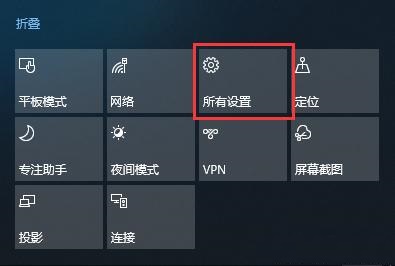
2、进入设置界面后,我们点击“设备”。
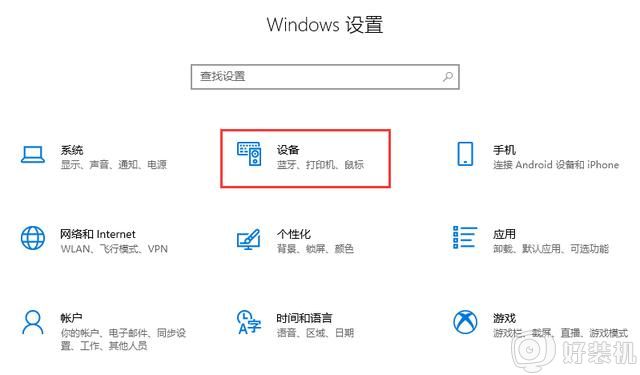
3、在侧边栏点击“输入”,找到高级键盘设置。
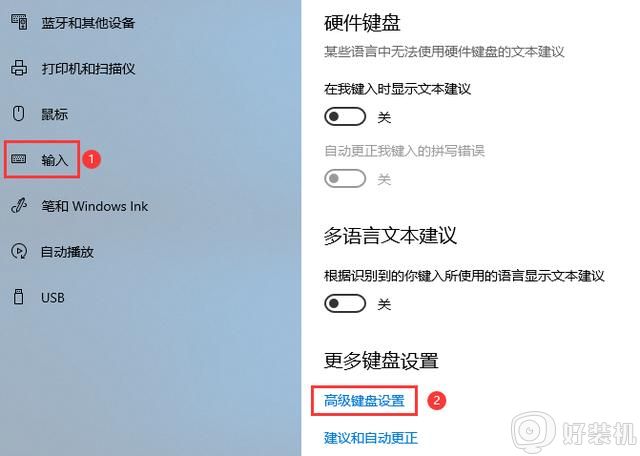
4、点击“语言栏选项”。
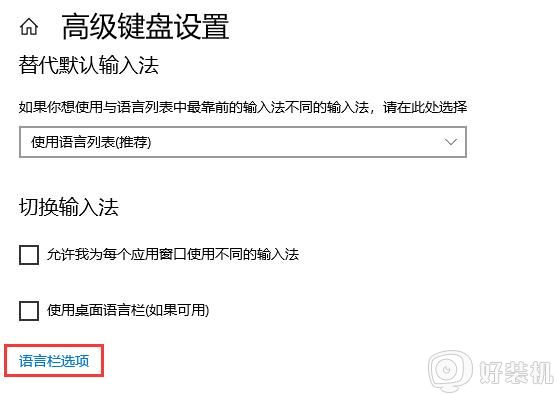
5、打开文本和输入语言窗口,选择“高级键设置”选项卡,点击“更改按键顺序”,将键位设置成合适的按键即可。
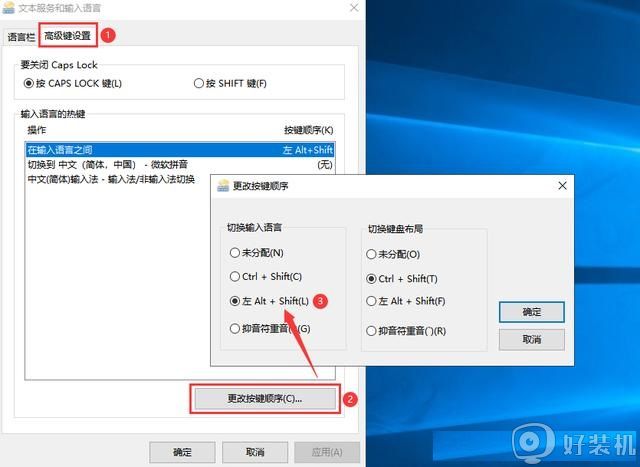
关于win10系统无法切换输入法中文处理方法就和大家简单介绍到这里了,如果有遇到这种情况,那么你就可以根据小编的操作来进行解决吧,希望能够对大家有所帮助。
相关教程:
win10输入法切换不出来
win10输入法切换不了中文怎么办 win10系统无法切换输入法中文处理方法相关教程
- win10不能切换输入法怎么办 win10系统切换不了输入法处理方法
- w10输入法切换不出来无法打字怎么办 w10输入法切换不了打不了字解决方法
- win10 语言切换热键不好使怎么回事 win10切换输入法快捷键不能用如何处理
- win10切换输入法键盘没反应怎么办 win10切换输入法键盘失灵处理方法
- 输入法在win10切换不出来怎么办 win10输入法切换不出来五种解决方法
- win10 怎么更改输入法切换键 win10如何更改切换输入法快捷键
- win10输入法如何切换美式键盘 win10输入法切换美式键盘的步骤
- win10系统切换输入法太慢怎么办 win10系统切换输入法卡顿怎么解决
- 如何将win10输入法切换设置为ctrl+shift 如何在win10中设置输入法切换快捷键为ctrl+shift
- win10输入法切换繁体详细方法 win10输入法怎么切换简繁体
- win10拼音打字没有预选框怎么办 win10微软拼音打字没有选字框修复方法
- win10你的电脑不能投影到其他屏幕怎么回事 win10电脑提示你的电脑不能投影到其他屏幕如何处理
- win10任务栏没反应怎么办 win10任务栏无响应如何修复
- win10频繁断网重启才能连上怎么回事?win10老是断网需重启如何解决
- win10批量卸载字体的步骤 win10如何批量卸载字体
- win10配置在哪里看 win10配置怎么看
热门推荐
win10教程推荐
- 1 win10亮度调节失效怎么办 win10亮度调节没有反应处理方法
- 2 win10屏幕分辨率被锁定了怎么解除 win10电脑屏幕分辨率被锁定解决方法
- 3 win10怎么看电脑配置和型号 电脑windows10在哪里看配置
- 4 win10内存16g可用8g怎么办 win10内存16g显示只有8g可用完美解决方法
- 5 win10的ipv4怎么设置地址 win10如何设置ipv4地址
- 6 苹果电脑双系统win10启动不了怎么办 苹果双系统进不去win10系统处理方法
- 7 win10更换系统盘如何设置 win10电脑怎么更换系统盘
- 8 win10输入法没了语言栏也消失了怎么回事 win10输入法语言栏不见了如何解决
- 9 win10资源管理器卡死无响应怎么办 win10资源管理器未响应死机处理方法
- 10 win10没有自带游戏怎么办 win10系统自带游戏隐藏了的解决办法
